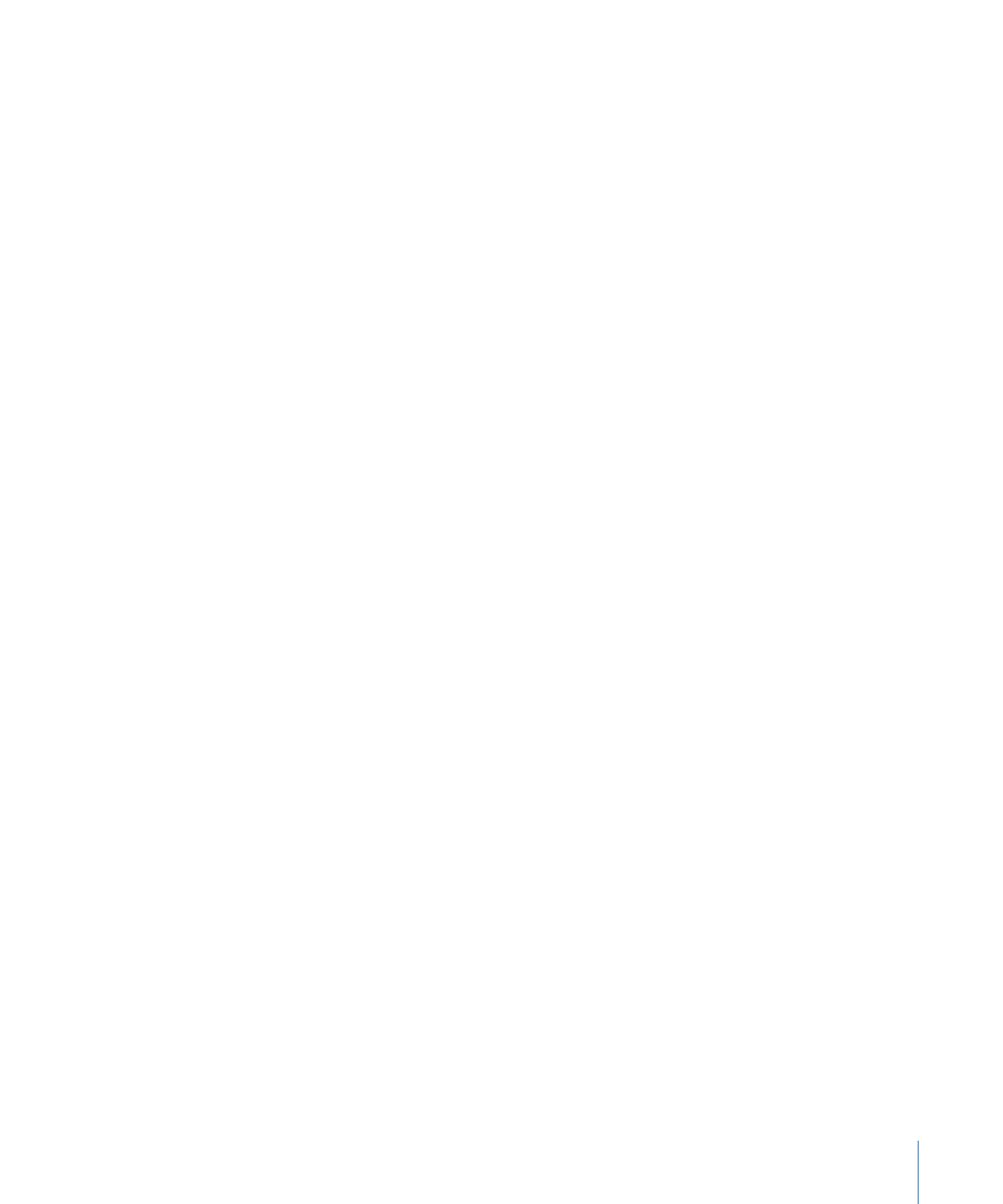
Couper, copier et coller des pistes audio
Vous pouvez couper, copier et coller des pistes audio dans la liste Audio. Vous pouvez
également dupliquer des pistes.
Pour couper une piste audio
µ
Dans la liste Audio, sélectionnez la piste audio, puis procédez de l’une des manières
suivantes :
• Choisissez Édition > Couper (ou appuyez simultanément sur les touches Commande
+ X).
• Appuyez sur la touche Contrôle tout en cliquant sur la piste, puis choisissez Couper
dans le menu contextuel.
Pour copier une piste audio
µ
Dans la liste Audio, sélectionnez la piste audio, puis procédez de l’une des manières
suivantes :
• Choisissez Édition > Copier (ou appuyez simultanément sur les touches Commande +
C).
• Appuyez sur la touche Contrôle tout en cliquant sur la piste, puis choisissez Copier
dans le menu contextuel.
Pour coller une piste audio
µ
Dans la liste Audio, procédez de l’une des manières suivantes :
• Choisissez Édition > Coller (ou appuyez simultanément sur les touches Commande +
V).
• Appuyez sur la touche Contrôle tout en cliquant dans une zone vide, puis choisissez
Coller dans le menu contextuel.
1513
Chapitre 23
Utilisation de données audio
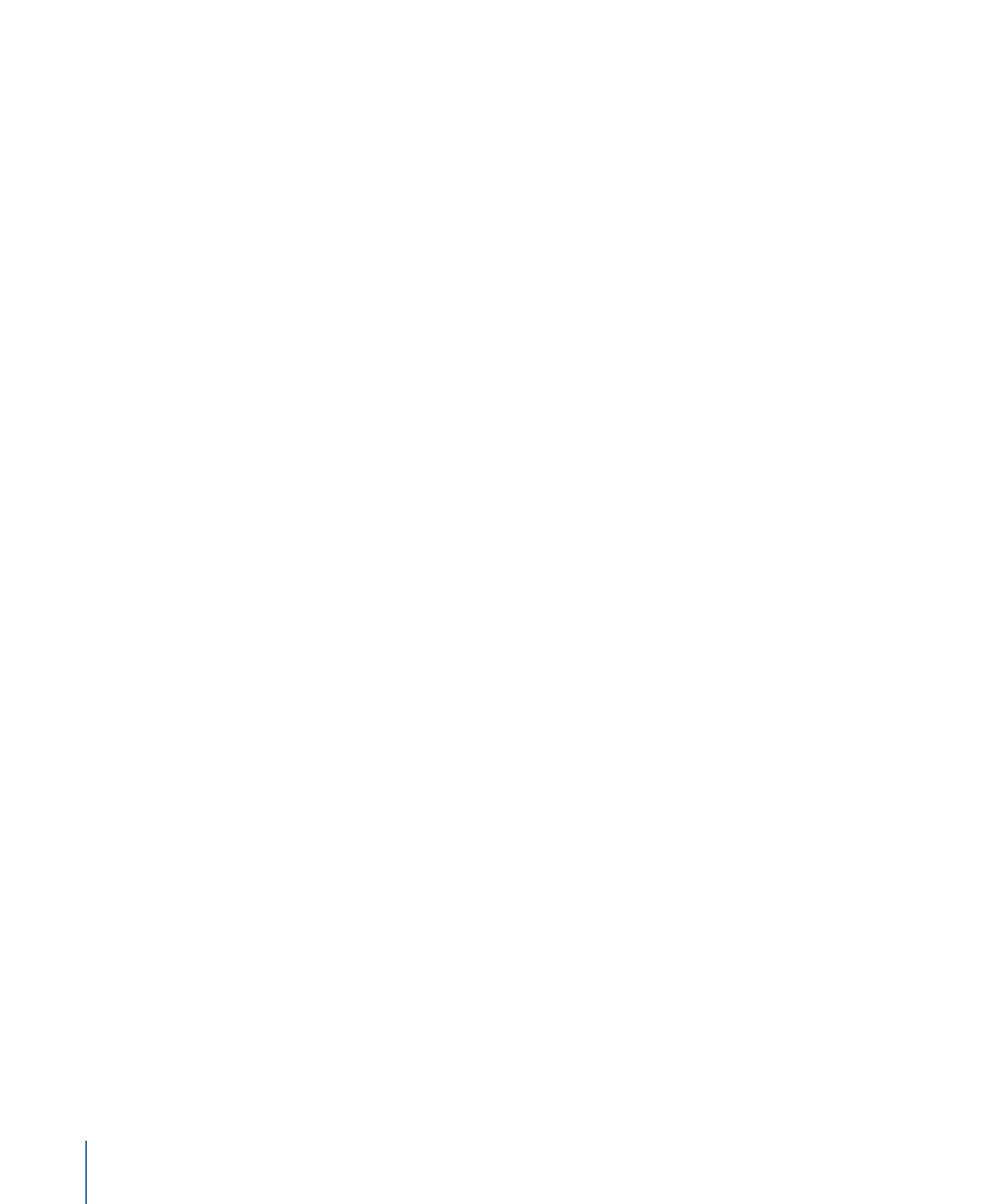
Pour dupliquer une piste audio
µ
Dans la liste Audio, sélectionnez la piste audio, puis procédez de l’une des manières
suivantes :
• Choisissez Édition > Dupliquer (ou appuyez simultanément sur les touches Commande
+ D).
• Appuyez sur la touche Contrôle tout en cliquant sur la piste, puis choisissez Dupliquer
dans le menu contextuel.
Le fichier dupliqué apparaît sous celui d’origine dans la liste Audio.